Программы для проверки монитора (как проверить монитор на битые пиксели)?
Все знают, что монитор является одной из важных составляющих любого компьютера. Чтобы вы видели, какие действия вы делаете при помощи эмуляторов (мышь и клавиатура) нужен монитор с хорошим разрешением и свойствами, которые не портят зрение. Как и любая техника, мониторы могут ломаться и повреждаться. Одной из частых проблем – присутствие битых пикселей.
Битый пиксель – это минимальный элемент монитора, который не меняет своего цвета. Другими словами, он может оставаться белым, черным или любого другого цвета, при том, что изображение монитора меняется. При наличии монитора с большим разрешением это особо заметно не будет, но если битых пикселей очень много, то вы увидите их даже невооруженным глазом.
Хочется заметить, что даже в магазине могут продать монитор с битыми пикселями. К сожалению, есть стандарт, который предусматривает наличие нескольких битых писклей, поэтому в магазин вернуть его будет очень сложно.
проверка монитора на битые пиксели
В данном материале я хочу представить несколько утилит, которые помогут найти на мониторе битые пиксели, а также помочь покупать только качественные мониторы.
Это интересно: Какой монитор выбрать для компьютера?
IsMyLcdOK
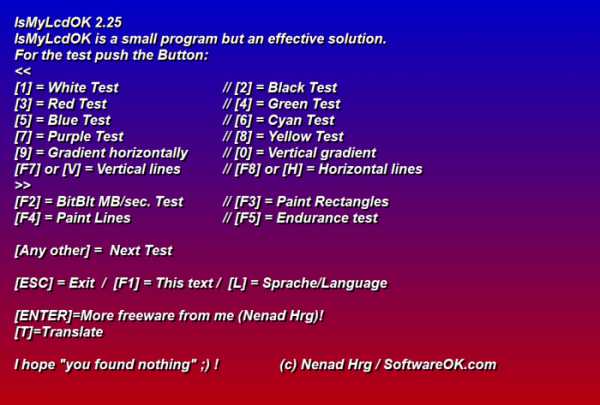
Эта утилита предназначена для поиска битых пикселей любого монитора. Суть работы программы в том, что она закрашивает экран разными цветами, при этом вам нужно нажимать клавиши с цифрами на клавиатуре. После нескольких заливок вы сможете увидеть битые пиксели на экране. Смотрите очень внимательно.
Итак, вы запускаете программу и нажимаете поочередно цифры от 1 до 9. Работает она в семействе Windows без проблем, из любой версии. Весит она несколько десятков килобайт и её не нужно устанавливать.
Dead Pixel Tester
Битые пиксели позволяет найти и такое ПО, как Dead Pixel Tester. Вам необходимо запустить скачанный значок программы (не требует установки) и менять цвета и картинки. Либо просто нажать кнопку A и ждать, когда программа сама начнет менять цветность. Всё, что вам остается делать – следить внимательно за монитором.
Монитор тест
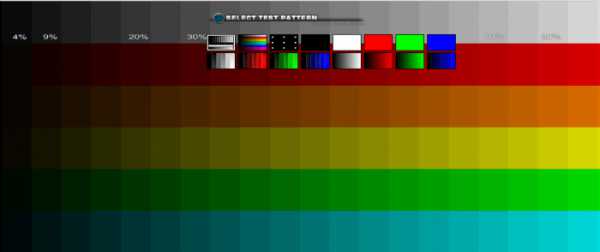
Это интересно: Как к ноутбуку подключить второй экран?
Последний пункт в этом списке – онлайн сервис по проверке битых пикселей. Этот вариант наиболее удобен и не менее эффективен. Вам лишь нужен доступ в интернет и всё. Зайдите на указанный ресурс и меняем цвета, при этом смотря на экран. Кстати на этом сайте есть и утилита, которую вы можете скачать на ПК.
Итак, с битыми пикселями сделать, к сожалению, ничего нельзя. По крайней мере вы будете знать, сколько их у вас. При покупке нового монитора с мертвыми писклями вернуть его обратно будет проблематично, а всё потому, что стандарты предусматривают наличие нескольких битых пикселей.
Битые пискли могут появляться от неправильного использования монитора. Прочитайте материал о том, чем протирать монитор компьютера. Там вы узнаете о чистке экрана монитора и несколько правил по бережному обращению.
Как проверить монитор на битые пиксели. 4 Способа
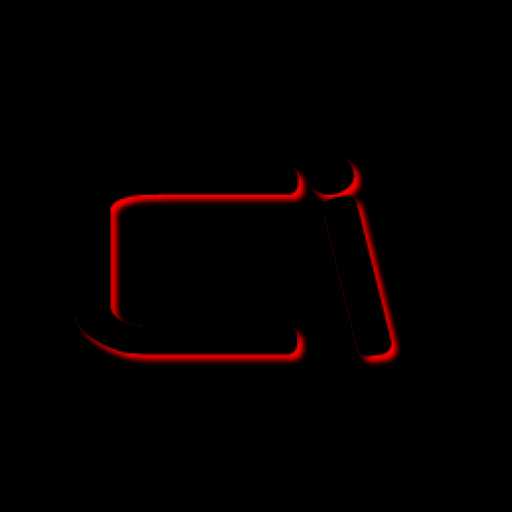
https://computerinfo.ru/kak-proverit-monitor-na-bitye-pikseli/https://computerinfo.ru/wp-content/uploads/2017/03/kak-proverit-monitor-na-bitye-pikseli-700×372.jpghttps://computerinfo.ru/wp-content/uploads/2017/03/kak-proverit-monitor-na-bitye-pikseli-150×150.jpg2017-03-11T12:57:54+00:00EvilSin225Софтбитые пиксели,проверить монитор на битые пиксели онлайнВсе знают, что монитор является одной из важных составляющих любого компьютера. Чтобы вы видели, какие действия вы делаете при помощи эмуляторов (мышь и клавиатура) нужен монитор с хорошим разрешением и свойствами, которые не портят зрение. Как и любая техника, мониторы могут ломаться и повреждаться. Одной из частых проблем –. EvilSin225Андрей Терехов[email protected]Компьютерные технологии
Топ-5 программ для проверики битых пикселей
«Лечение» битых пикселей – дело сложное, но возможное. Для этого существует ряд как бесплатных, так и платных программ. Среди них выделим пятёрку лидеров: UDPixel, Bad Crystal 2.5 FINAL, IsMyLcdOK, InjuredPixels, Dead Pixel Tester.
Рассмотрим работу каждой отдельно
UDPixel – это бесплатная утилита, которая помогает восстановить «залипшие» пиксели на мониторах ПК. Стоит отметить, что софт работает только с «живыми» пикселями, то есть с такими, которые можно оживить без профессионального ремонта. К ним относятся пиксели, что светятся одним цветом.
Сущность работы UDPixel сводится к тому, что программа провоцирует «залипшие» пиксели на выполнение высокоскоростного мерцания. Таким образом «мёртвый» пиксель можно оживить. При этом пользователь может продолжать работать с другим софтом, не прекращая лечения UDPixel.
UDPixel скачать бесплатно для Windows 7 и 8:
Размер: 51 KB | Cкачали: 3187 раз | Тип файла: exe | Версия: 2.2
Скачиваем программу. Запускаем её на своём ПК. Откроется окно программы. С левой стороны будет расположен перечень цветов, с правой – опции.
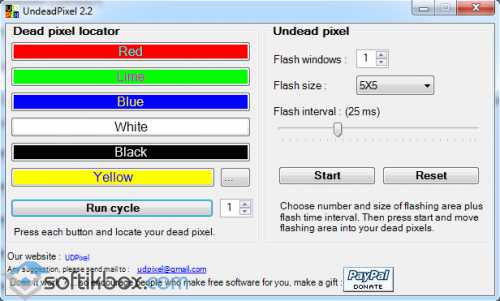
Чтобы проверить наличие битого пикселя, выставляем параметр «4» и жмём «Run Cycle».
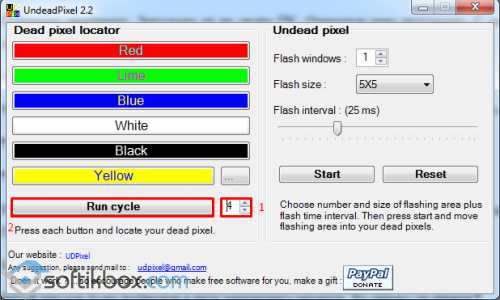
Экран монитора начнёт мигать разными цветами. Битый пиксель будет заметен.
Как избавиться от залипшего пикселя?
Изначально выбираем цвет пикселя. Затем интервал, с которым он будет меняться, и квадрат. После жмём «Старт».
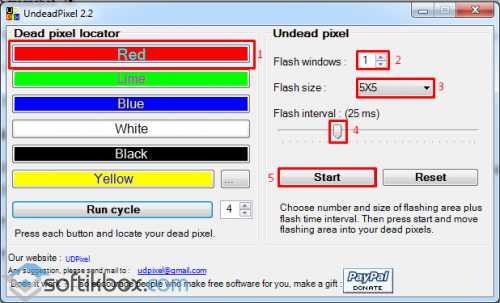
Наводим квадрат на мерцающую точку.
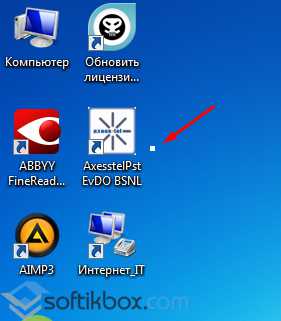
Жмём и удерживаем 15-20 минут. После кликаем «Reset. Проверяем результат.
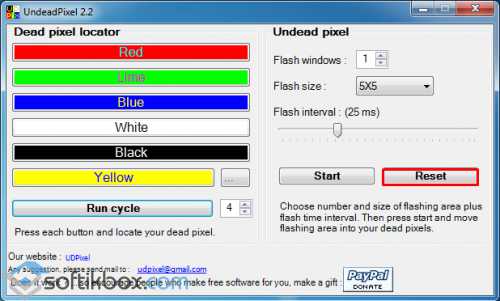
Результаты использования программы. «Залипшие» пиксели можно возобновить только в центре монитора. В самом углу битая точка остается на месте. Если программу использовать регулярно, восстановление может принести положительные результаты.
Программа Bad Crystal 2.5 FINAL
Bad Crystal 2.5 FINAL – это платная программа, которая имеет бесплатные инструменты. Без регистрации софта функциональность сильно ограничена.
Bad Crystal скачать бесплатно для Windows 7 и 8:
Размер: 62 MB | Cкачали: 1691 раз | Тип файла: exe | Версия: 2.5
Запускаем программу. Перед нами будет представлено несколько объектов для тестирования: монитор ПК, мобильное устройство, ЖК устройство для ТВ. Выбираем нужное (в данном случае монитор ПК) и кликаем «Мониторинг дефектных пикселей».
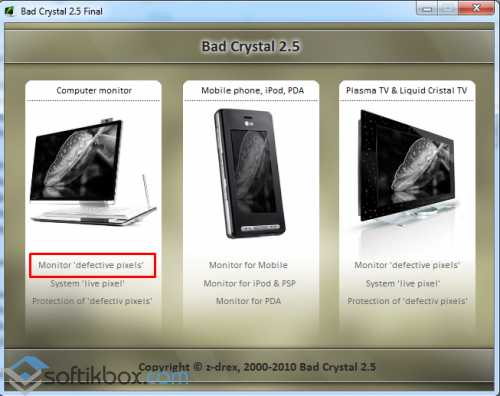
Появится окно программы. Выбираем первую скорость мерцания.
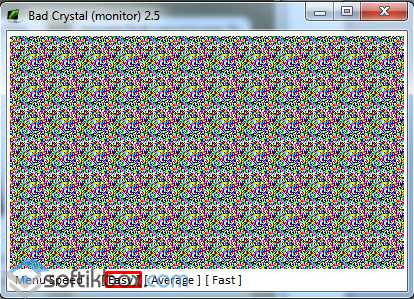
Развернув окно программы, можно увидеть глухие точки, которые не изменяются. Это и есть залипший пиксель.
Для того, чтобы восстановить битый пиксель, нужно программу зарегистрировать, что стоит реальных денег. Согласно отзывам пользователей, Bad Crystal 2.5 FINAL восстанавливает залипшие пиксели только на тех мониторах, срок работы которых не превышает 3-4 лет.
IsMyLcdOK – простой и понятный инструмент для тестирования ПК мониторов на наличие битых пикселей. Софт бесплатный. Имеет несколько полезных инструментов для проверки. Однако вылечить «залипший» пиксель с его помощью невозможно. Запустить можно со съёмного носителя.
Скачивается в виде архива.
IsMyLcdOK скачать бесплатно для Windows 7 и 8:
Размер: 35 KB | Cкачали: 756 раз | Тип файла: zip | Версия: 2.61
Запускаем ехе.файл программы. Появится окно софта, в котором под отдельной цифрой указаны цвета пикселей.
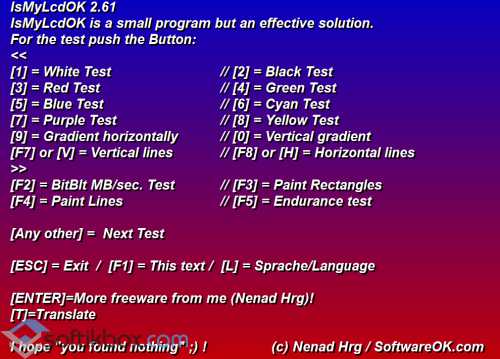
Нажимая 1, экран станет полностью белым, 2 – чёрный и так далее. Битый пиксель будет виден на мониторе, окрашенном в определённый цвет.
Восстановить его можно только при помощи другой программы. IsMyLcdOK предназначена только для тестирования.
InjuredPixels – софт, который предназначен исключительно для тестирования как новых, так и старых мониторов на «залипшие» и «мёртвые» пиксели. Излечить дефектный фрагмент невозможно, однако, точность определения пикселя достаточно высокая.
InjuredPixels скачать бесплатно для Windows 7 и 8:
Размер: 41 KB | Cкачали: 781 раз | Тип файла: exe | Версия: 1.0
Интерфейс программы достаточно прост. Как только вы запускаете софт, экран становится чёрным и на нём появляется небольшое меню с изображением списка имеющихся цветов для тестирования.
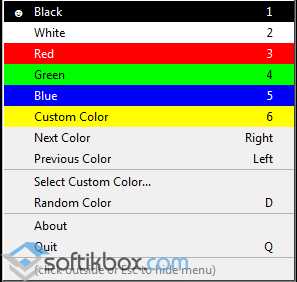
Кликаем мышкой и цвета переключаются самостоятельно. Битый пиксель будет изображён в виде точки одного цвета. Заметить её можно только меняя цвета.
Избавиться от битого пикселя с помощью данной программы невозможно.
Программа Dead Pixel Tester
Dead Pixel Tester – самая популярная программы для тестирования мониторов на наличие «залипших» и битых пикселей. В отличие от своих аналогов, она показывает количество повреждённых фрагментов. Многие производители предоставляют услугу возврата товара, если клиент проверил аппарат данной программой и нашёл определённое количество битых точек.
Dead Pixel Tester скачать бесплатно для Windows 7 и 8:
Размер: 272 KB | Cкачали: 887 раз | Тип файла: exe | Версия: 3.0
Как проверить монитор на битые пиксели?
Запускаем программу Dead Pixel Tester. Из списка выбираем параметр «Solid». Он отвечает за то, чтобы заливка экрана была однотонной, а поврежденный фрагмент можно было рассмотреть.
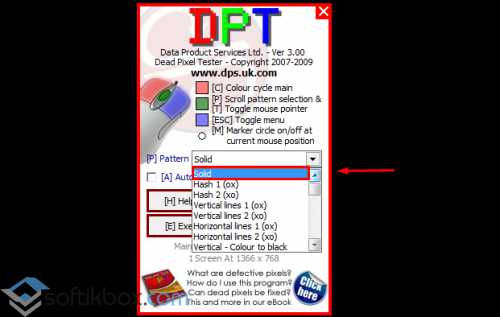
Также есть функция «Exerciser», которая активирует мерцающий квадрат, который можно двигать по всему экрану в поиске бытого фрагмента.
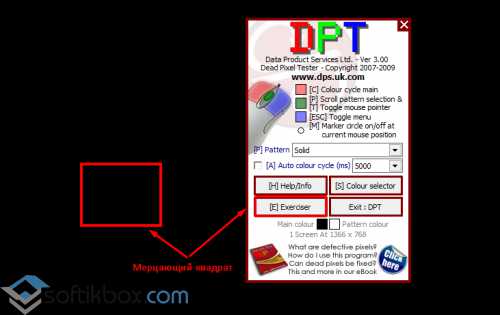
Результат обзора. Из 5 самых часто используемых программ для проверки и удаления «залипших» пикселей, только 2 могут «излечить» дефектный фрагмент. Остальные предназначены только для тестирования и проверки состояния монитора.
Тест экрана на битые пиксели самостоятельно
При покупке телевизора или монитора продавцы предлагают воспользоваться дополнительной услугой — проверка на битые пиксели. Причём услуга является платной, стоимостью от 500 рублей и выше. Если вы обнаружите дефект дома, то уже не сможете вернуть телевизор обратно, объясняют они. Ведь это не гарантийный случай, и они правы.
На самом деле, выполнить такой тест матрицы можно самостоятельно и бесплатно, в этом нет ничего сложного. Достаточно лишь принести с собой на флешке специальное видео или картинки для проверки, прочитав перед этим нашу статью.

Гарантийный случай
Почему же допускается некоторое количество битых пикселей? Дело в том, что технология производства матриц ЖК-дисплеев очень сложная, и даже не каждый производитель устройств может себе позволить их собственное производство. А такой дефект можно выявить только на собранном устройстве. Если производитель будет списывать в брак экраны даже с небольшими дефектами, то цена на телевизоры и мониторы возрастет в несколько раз. Поэтому был найден такой компромисс:
- Производители оставляют производство на прежнем уровне и не повышают цены.
- Покупатели допускают наличие определённого количества битых пикселей, что не является гарантийным случаем. При этом покупатель вправе проверить дисплей перед покупкой.

Допустимое количество
Сколько битых пикселей допустимо? Ответ на этот вопрос содержится в международном стандарте качества LCD телевизоров ISO 13406-2. В нём определяется 3 типа дефектных точек:
- Открытые или белые — такие пиксели застывают в открытом состоянии и постоянно горят белым.
- Закрытые или чёрные — такие пиксели застывают в закрытом состоянии и постоянно горят черным.
- Цветные — у таких пикселей выходит из строя управляющий транзистор, и они постоянно горят одним из 3-х цветов: красным, зеленым или синим.
Также LCD устройства разделяются на 4 класса. Первый класс — самый высший, в матрице устройств этого класса вообще не допускается наличие дефектных точек. Основная масса устройств на рынке — второго класса. Стандарт определяет допустимое количества дефектных точек разного типа в зависимости от максимального разрешения, которое им поддерживается. Информация для устройств популярного 2-го класса приведена в таблице ниже.
| тип пикселя макс.разрешение | 1280×720 (720p, HD Ready) | 1920×1080 (1080p, Full HD) |
| 1. Белый | 2 | 4 |
| 2. Чёрный | 2 | 4 |
| 3. Цветной | 5 | 10 |
| ИТОГО | 9 | 18 |
Как проверить
Для проверки экрана на дефекты нужно последовательно подать на него картинки основных цветов, и при этом внимательно смотреть на него, пытаясь обнаружить точки другого цвета. Именно так выглядят битые пиксели. Например, когда на экране будет картинка белого цвета, легко обнаружить чёрные и цветные точки. Если подан чёрный цвет, то легко обнаружить белые точки и т.д. Перед тестом, на выключенном телевизоре, убедитесь в отсутствии на экране частичек пыли и другого мусора.
Как убрать битый пиксель на мониторе
Причин, по которым появляется битый пиксель на мониторе несколько. Это и долгое нахождение ЖК монитора вне свойственных для таких устройств помещениях, к примеру, на кухне, где помимо постоянных скачков температуры, присутствует большая влажность.

Механическое воздействие на монитор – частое явление, когда нажимают пальцем на матрицу с превышающим нормы усилием. И много других причин.
Но нужно понимать, что битый пиксель может присутствовать и на новом мониторе или матрице ноутбука, и для многих моделей таких устройств это считается нормальным явлением.
- Какие бывают битые пиксели?
- Как убрать битые пиксели?
- Программный метод
- Механический способ
- Итог
Какие бывают битые пиксели?
На мониторе можно увидеть битые пиксели различных типов, это:
- На черном фоне белые точки – первый тип;
- На белом фоне черные точки – второй тип;
- Разноцветные пиксели, зеленые, красные, пурпурные и синие – третий тип.
Если говорить простым языком, то битый пиксель – это постоянно святящиеся белые или цветные, а также черные точки, которые никак не реагируют на изменение цветопередачи экрана монитора.

Все вышеперечисленные типы узаконены международным стандартом ISO-13406, который также регламентирует допустимое количество битых пикселей в разных классах мониторов.
Здесь многое зависит от модели используемой матрицы, поэтому при покупке ЖК монитора или ноутбука обязательно включайте их и проверяйте на наличие таких проблем.
Это несложно сделать, осмотрев матрицу визуально или использовав специальную утилиту, взяв ее с собой на флешь накопителе в магазин. Про такие программы мы поговорим ниже.

- Мониторы первого класса считаются самыми лучшими и на них не должны в априори присутствовать битые пиксели.
- Второй класс допускает наличие не больше 5 проблемных пикселей III – го типа, не больше двух вышедших из строя пикселей первого и второго типов.
- Третий класс предполагает наличие не более 50 дефектных писклей III – го типа, до 15 -второго и до 5 первого типов.
- Четвертый класс допускает наличие 500 дефектных пикселей III – го типа, 150 второго и, соответственно, 50 третьего типов.
В основе устройства каждого пикселя лежит тонкоплёночный транзистор, который управляет всем процессом цветопередачи в конкретной точке экрана.

Если данный транзистор вышел из строя, то мы можем наблюдать черную точку на экране и что-то изменить на программном уровне мы уже не сможем.
Заметить такой пиксель можно только на светлых экранах или там, где картинка передается в белом тоне.
Поэтому, как правило, несмотря на то, что черный пиксель не поддается ремонту в домашних условиях, на него редко обращают внимание, так как он наименее заметен и не раздражает глаза.

Другие типы битых пикселей называют «stuck pixels» (застрявшая точка). Они светятся различным цветом и очень сильно раздражают пользователя ПК, так как хорошо видны на экране.
Вот, как правило, с этими битыми пикселями и борются пользователи ноутбуков, ЖК мониторов и других устройств, где используется схожая технология в работе экранов.
Как убрать битые пиксели?
Убрать битый пиксель на мониторе, имеется в виду «stuck pixels», в домашних условиях можно тремя основными методами:
- Программным;
- Механическим;
- Программно-механическим.
Бывают ситуации, когда дефектные пиксели, во время долгой эксплуатации монитора, исчезают сами, но это очень редкое явление и рассчитывать на него не стоит. Тем более, если проблема возникла на самом видном месте и мешает работать.
Программный метод
Метод, который является самым популярным в решении нашей проблемы, так как в 80% случаев помогает.
Принцип его использования заключается в том, что в ходе работы специальной программы с быстрой частотой происходит изменение цветов пикселей, находящихся рядом с битым.
В результате чего на проблемный участок поступает большее количество тока, как итог, постепенно происходит реанимация дефектного пикселя.
В каждом случае время восстановления битого пикселя может быть разным, все зависит от сложности ситуации и от настроек программы.
В настройках утилиты можно менять, частоту изменения цветов и период ее работы. В некоторых случаях, чтобы решить проблему потребуется от 20 минут до 5 – 6 часов.
Программы для поиска битых пикселей.
Если вы заходите протестировать свой монитор на наличие битых пикселей, то можно использовать простую бесплатную утилиту IsMyLcdOK.
Существуют версии, как для 32 – х, так и для 64 битных систем.
Установка программы не требуется.
Запустив утилиту появиться вот такое окно.

Действуя согласно инструкции можно быстро проверить любой монитор, включая и тот, который вы хотите покупать на наличие битых писклей. Размер программы около 200 Кб.
Dead Pixel Tester 3.00.
Многофункциональная утилита для проверки и тестирования мониторов. Имеет много возможностей, включая и проверку на битые пиксели.

Очень простая в работе, поэтому описывать ее работу нет смысла.
Программы для восстановления битых пикселей.
Самая известная и одна из эффективных программ – Bad Crystal. Разрабатывается в трех версиях Ultimate, Mobile и Primary, соответственно имеет разный функционал. Считается одной из лучших в этой категории софта.

На данный момент актуальна версия 6.1.9 BUILD 4061, официальный сайт программы z-drex.com. Тут же можно и почитать, как пользоваться программой.
Описание программы Bad Crystal.

Можно использовать и ранее выпущенные рабочие версии, которые нетрудно скачать с торрентов, если вам жалко платить за редко используемую программу Bad Crystal 14,99 долларов.
Рассмотрим работу программы на примере версии 3.0 Ultimate.
После установки и запуска программы появится окно с возможностью выбора режимов работы.

Если у вас триальная версия, то в данном случае будет доступен только режим CCM. Эффективность работы этого режима не будет превышать 55%.
Более эффективные режимы SMF и CFV работают только в платной версии и обеспечивают восстановление пикселей в 80% случаев.
Режим PPM используется для профилактических работ, которые стоит проводить после восстановительных процедур, хотя бы раз в месяц.
Выбрав нужный режим, нажмите «Launch».

Появиться окно, которое необходимо поставить на битый пиксель.

По умолчанию работать программа будет 10 минут. Если за такой период времени битый пиксель не пропал, нажмите Speed Up и измените настройки. Нужно увеличить скорость и время работы программы.
По сути это бесплатное Java-приложение. Чтобы воспользоваться им необходимо перейти на официальный сайт jscreenfix.com и нажать на кнопку «Launch JScreenFix».

Вы перейдете вот на такую страницу с квадратом с бегающими пикселями.

Переместите данный квадрат на проблемную область экрана. По умолчанию программа будет работать 10 минут.
Если проблема не решилась можно увеличить время работы Java-приложения.
Программа бесплатная и вполне функциональна. После ее установки и запуска появится вот такое окно.

К примеру, было выявлено 5 битых пикселей. Выставляем соответствующие настройки и нажмите старт.
В левой верхней части экрана появятся пять мигающих точек, каждую из которых нужно поставить под битый пиксель.
Через 10 минут проверьте результат. При необходимости увеличьте время работы и повторите снова.
Программа UDPixel обладает и другим полезным функционалом.
Механический способ
Механический способ восстановления битых пикселей можно использовать, как отдельно, так и совместно свыше описанными программами.
Суть данного метода лежит в следующем:
- Помечается место битого пикселя на экране любым безопасным способом, выключается монитор или ноутбук;
- Берется зубочистка и наматывается на нее вата. Или можно использовать ушную палочку или другой предмет;
- Данным приспособлением аккуратно нажимайте на питый пиксель, с небольшим его прокручиванием. Не переборщите с усилием.

Через некоторое время включите устройство и проверьте результат, при необходимости повторите эти действия несколько раз. Наберитесь терпением, все это может занять до 30 минут.
Если все получилось, запустите одну из вышеописанных программ и усильте эффект.
Некоторые используют такой же способ, но при включенном мониторе и параллельно еще используют программу. Но этот способ нельзя назвать безопасным, поэтому мы его не рекомендуем.
Есть еще один способ, с применением стилусом от КПК.

Для этого потребуется очень точно выставить стилус напротив битого пикселя, зафиксировать его в таком положении и выключить монитор.
Не сильно прижать стилус к экрану и не уменьшая усилия нажатия вновь включить монитор. Когда экран полностью перейдет в рабочий режим уберите стилус, сняв этим усилие на битый пиксель.
Если первый раз не дал эффекта, повторите все сначала манипулируя усилием на пиксель и позиционированием стилуса.
Таким образом мы пытаемся сдвинуть «застрявший» пиксель с места и заставить его работать правильно. В 80% случаев это получается сделать.
Еще один способ.
Стоит ли заказывать проверку на битые пиксели?
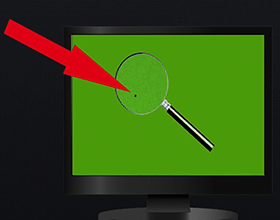
При покупке техники с экранами (мониторы, телевизоры) необходимо тщательно проверить товар на предмет битых пикселей. Битые пиксели – отдельные точки, которые работают некорректно. Пиксель может не светиться вообще, светиться белым цветом или неправильно отображать один из оттенков.
Даже одна такая точка существенно портит изображение и действует на нервы владельцу, поэтому многие решают заказать проверку на битые пиксели. Но стоит ли? Большинство магазинов просит за услугу дополнительные деньги, хотя, казалось бы, проверка очень проста.
Подробнее о битых пикселях и проверке на них
Современные экраны состоят из тысяч пикселей. Каждый пиксель включает три субпикселя. Они отвечают за отдельные цвета: красный, зеленый, синий. Точки могут ломаться по разным причинам:
- Неправильная транспортировка.
- Заводской брак.
- Удары при распаковке.
- «Залипание», т.е. техническая ошибка, возникшая уже во время эксплуатации.
Иногда битые пиксели можно восстановить. Кто-то замораживает экран, кому-то оказывается достаточно просто сделать «массаж» проблемного места. Но в большинстве случаев устранить неисправность не удается – речь идет, по сути, о перегоревшей лампочке, настолько маленькой, что заменить ее нельзя.
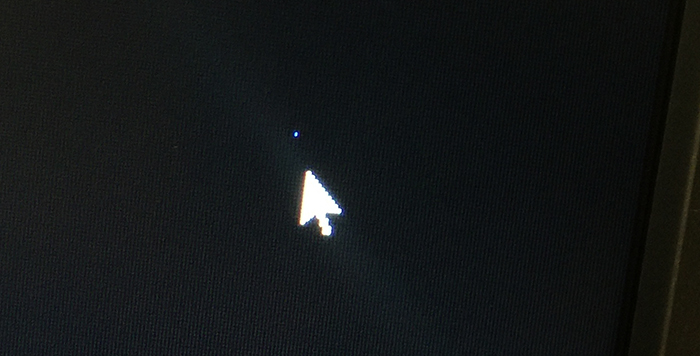
Почему, если на экране встретится битый пиксель, просто не обменять его по гарантии в магазине техники? Дело в том, что гарантия не всегда распространяется на этот дефект. Так как ЖК-экраны очень часто дают сбой в виде неправильно работающей точки, производители решили разработать систему классов:
- 1-ый класс монитора или телевизора. Битый пиксель является дефектом и основанием для замены по гарантийному талону.
- 2-ой класс. Допускается наличие 2 дефектов 1 и 2 типа и 5 дефектов 3 типа.
Существуют еще 3-ий и 4-ый классы, у которых допустимое количество дефектов растет в геометрической прогрессии. В СНГ в основном продается техника 2-го класса. 1 тип дефекта – белый пиксель, 2 тип – черный пиксель, 3 тип – неправильное отображение цвета.
Исходя из вышесказанного, даже если на экране обнаружится 1-2 черных или белых пикселя или 5 цветных, по гарантии его менять никто не будет. Именно поэтому продавцы и стали предлагать платную проверку. Она поможет оградить покупателя от мороки с возвратом товара не по гарантии.
Преимущества проверки
Как уже было сказано, наличие нескольких некорректно работающих точек не позволит покупателю вернуть товар по гарантии. Из этого вытекает несколько преимуществ проверки прямо перед приобретением:
- Гарантия качественного товара. Покупая ЖК-телевизор или монитор, большинство посетителей магазинов техники берут «кота в мешке». Неизвестно, насколько качественной будет картинка. Неприятно будет оказаться дома и вместо радости от нового приобретения испытать разочарование, что на экране имеется брак.
- Возврат без дополнительных сложностей. Вернуть телевизор или монитор, который оказался «побит», будет сложно. Для этого покупателю придется собирать обратно все инструкции и аксессуары, которые были извлечены из упаковки, находить чек, ехать обратно в магазин техники. Очень часто менеджеры упираются и отказываются делать полноценный возврат. Если в процессе эксплуатации устройство уже успело получить царапину или другой незначительный дефект по вине клиента, в возврате могут полностью отказать. В итоге покупатель останется с бракованной техникой и отрицательными впечатлениями от покупки.
- Экономия времени. Предположим, вернуть неудачную покупку все же получится: она будет в идеальном состоянии после распаковки и отправиться обратно в магазин по закону о возврате в течение 14 дней. Но владельцу все равно придется потратить множество усилий. Чтобы технику приняли обратно, необходимо найти все документы, свидетельствующие о покупке, взять с собой карту, если оплата осуществлялась безналичным расчетом. Также потребуется паспорт. Разбирательства могут занять несколько часов. Зачем тратить столько времени, если можно просто проверить ТВ на месте и поменять за минуту, если он окажется с битыми пикселями?

Недостатки платной проверки
Если проверка так важна и позволяет избежать сложностей, почему тогда покупатели не заказывают ее поголовно? Дело в отрицательных сторонах:
- Денежные затраты. За услугу берут в среднем от 500 до 2000 рублей. Платной она является не везде, но в последнее время все больше магазинов склоняются к оплате за тестирование.
- Некачественная проверка. Цель сотрудника – продать товар. Чем больше у него продаж, тем больше оплата труда. Логично, что он попытается скрыть мелкие недочеты от покупателя, чтобы улучшить свою статистику. К примеру, сотрудник может включить не все цвета. Человек, который ничего не смыслит в пикселях, даже не заметит, что услуга выполнена некачественно. А в итоге уже после распаковки и установки обнаружится, что где-то все же затесалась контрастная точка.
- Возможность выполнить тестирование самостоятельно. Зачем платить за то, что можно сделать самому? Проверка на пиксели отнимает 1-2 минуты и заключается в том, чтобы вывести на экран изображения базовых цветов. С этим справится любой человек, который умеет обращаться с флешкой.
- Возврат не по гарантии. Многие покупатели забывают, что вернуть технику можно не только по гарантийному талону. Существует закон, который позволяет возвращать товар в магазин в течение 14 суток с момента покупки. Единственное требование – чтобы устройство сохранило исправность и товарный вид. Покупатель не обязан даже объяснять, почему он решил отказаться от товара, это его законное право. Так что если на экране обнаружился битый пиксель, следует просто отнести его обратно в магазин и добиться возврата средств согласно соответствующему закону. Какой тогда смысл в платной проверке, кроме экономии времени?
Вывод: стоит ли заказывать?
Платная проверка на битые пиксели не стоит потраченных денег. Заказывать ее стоит только неподкованным в технической сфере покупателям, очень занятым из-за работы или других обстоятельств. Им будет действительно сложно вернуть товар из-за нехватки времени. Остальным рекомендуется сделать следующее:
- Прийти в магазин с собственным диском, флешкой или ноутбуком для проверки. Для ТВ достаточно флешки, на которую будет закачано 5 изображений соответствующего разрешения – полностью белый фон, черный, зеленый, красный и синий. Когда весь экран одного цвета, заметить недочеты будет очень легко. Для проверки монитора с собой следует брать ноутбук и кабель HDMI. Можно использовать те же изображения, а можно воспользоваться специальной программой — Nokia Monitor Test.
- Проверку при помощи собственных программ или флешек в большинстве случаев дают сделать бесплатно. Если сотрудники все равно требуют деньги, рекомендуется отказаться и посетить соседний магазин техники с тем же предложением.
- Если нигде не позволяют провести бесплатную проверку при помощи собственных программ, следует купить устройство без тестирования. Если недочеты обнаружатся уже дома, можно вернуть товар по закону, который позволяет делать возврат в течение 14 дней.
Эта инструкция позволит сэкономить от 500 до 2000 рублей.
Источник: plusiminusi.ru